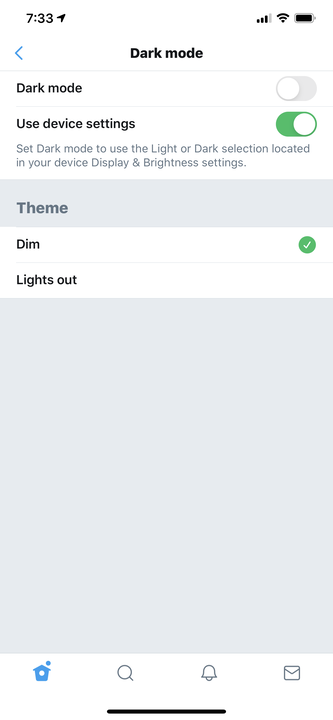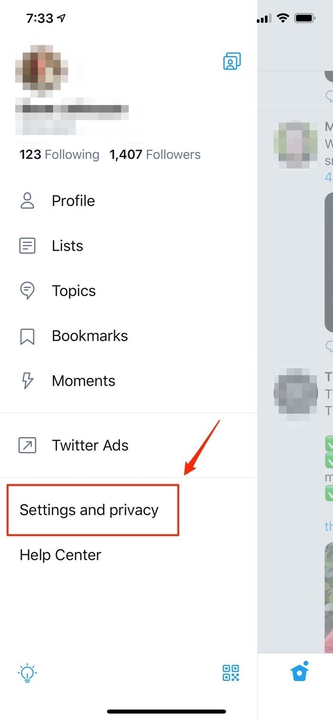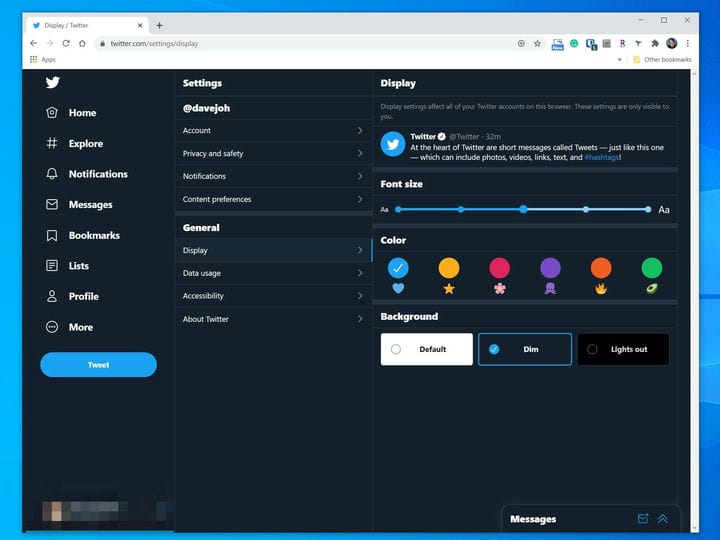Cómo hacer que Twitter aparezca en modo oscuro para reducir la carga de la batería
- Puede hacer que Twitter aparezca en modo oscuro para establecer un fondo oscuro con texto blanco, ahorrar batería y posiblemente reducir la fatiga visual.
- Puede encontrar el modo oscuro en el menú Configuración y privacidad en el sitio de escritorio y la aplicación móvil.
- Twitter le permite elegir entre "Dim", que establece el fondo en azul oscuro, o "Lights Out", un fondo negro verdadero.
Hay algunas razones para que te guste la función de modo oscuro en aplicaciones, sitios de escritorio, dispositivos móviles y tu computadora. No solo tiene el potencial de reducir la fatiga visual y potencialmente ayudarlo a dormir mejor (aunque la ciencia no es definitiva en ese frente ), sino que puede ayudar a prolongar la duración de la batería de su dispositivo móvil al mantener la mayoría de los píxeles atenuados.
En Twitter, puede habilitar el modo oscuro y seleccionar entre las opciones Dim y Lights Out. Estos le permiten elegir exactamente qué tan oscuro hacer la pantalla. Lights out es un fondo negro puro, mientras que Dim es un azul oscuro.
Puede habilitar las opciones de modo oscuro en Twitter con solo unos pocos clics o toques. Aquí está cómo hacerlo.
Cómo activar el modo oscuro en la aplicación móvil de Twitter para iOS
1. Con la aplicación de Twitter abierta, toque el avatar del perfil en la parte superior izquierda de la pantalla.
2. Debería ver el menú lateral abierto. Seleccione "Configuración y privacidad".
3. En el menú de configuración, seleccione "Pantalla y sonido".
4. Toca "Modo oscuro".
5. En la página Modo oscuro, active Modo oscuro.
6. En la sección Tema, decida si desea el modo Dim o Lights Out.
La activación de "Usar configuración del dispositivo" habilitará automáticamente el modo oscuro según la configuración de su teléfono.
7. Elija "Usar configuración del dispositivo" para sincronizar el modo oscuro de Twitter con la configuración general del modo oscuro de su iPhone.
Cómo activar el modo oscuro en la aplicación móvil de Twitter para Android
1. Con la aplicación de Twitter abierta, toque el avatar del perfil en la parte superior izquierda de la pantalla.
2. Debería ver el menú lateral abierto. Seleccione "Configuración y privacidad".
Abra el menú Configuración y privacidad para encontrar la configuración del modo oscuro.
3. En el menú de configuración, seleccione "Pantalla y sonido".
4. Toca "Modo oscuro".
5. En la página Modo oscuro, active Modo oscuro.
6. En la sección Tema, decida si desea el modo Dim o Lights Out.
7. Elija "Automático al atardecer" para activar automáticamente el modo oscuro al final del día y apagarlo al amanecer.
1. Abra Twitter en un navegador.
2. Seleccione el ícono de tres puntos "Más" en el lado izquierdo de la pantalla.
3. Haga clic en "Configuración y privacidad".
4. En la página de configuración, elija "Pantalla".
5. En la sección Fondo, elija entre "Atenuar" o "Apagar las luces".
El modo oscuro debería activarse automáticamente según la zona horaria de su computadora.